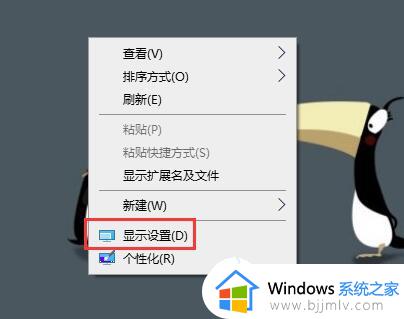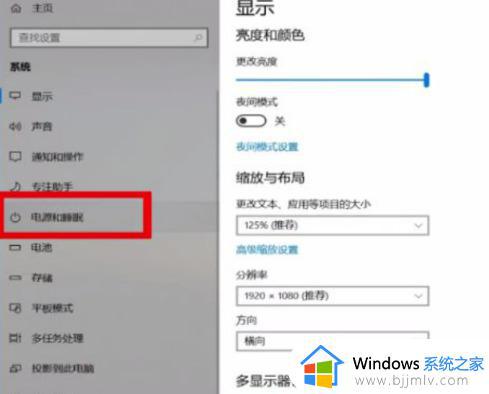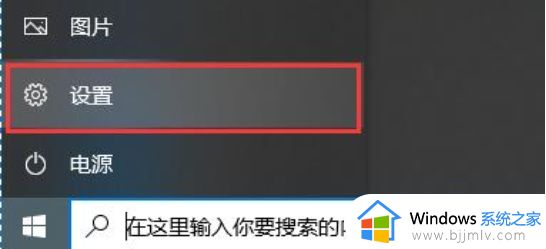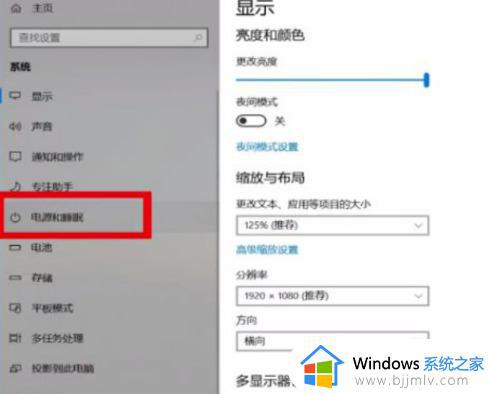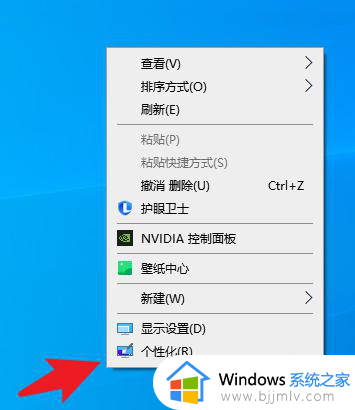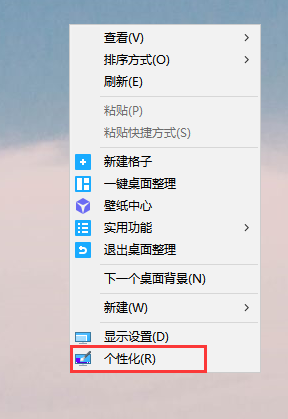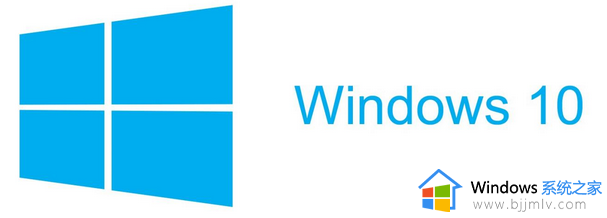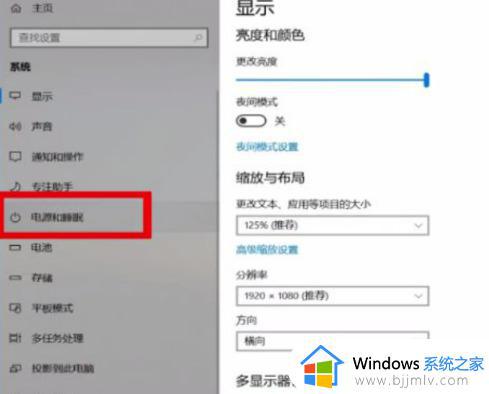windows10如何设置锁屏时间 windows10设置锁屏时间在哪里
更新时间:2023-05-25 09:44:42作者:runxin
每次在运行windows10电脑的过程中,难免会遇到用户需要离开电脑一段时间的情况,因此系统在无人操作时就会自动进入锁屏界面,当然有些用户可能觉得windows10系统进入锁屏时间过快,对此windows10设置锁屏时间在哪里呢?这里小编就来教大家windows10设置锁屏时间方法。
具体方法:
1、在我的电脑图标上右键鼠标选择【属性】,在打开的界面中点击【主页】。
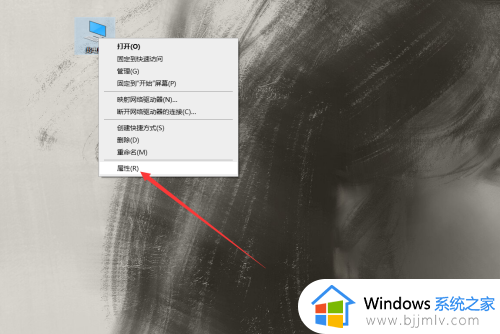
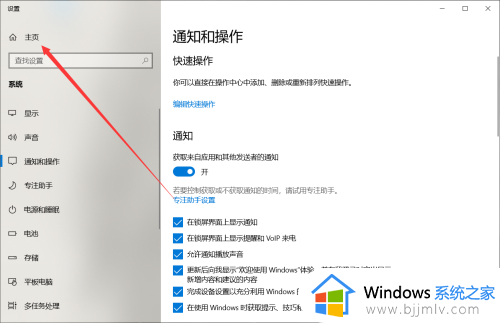
2、在Windows设置中选择【系统】,点击进入。
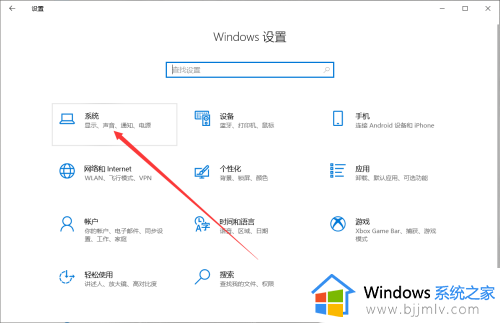
3、在系统设置中选择【电源和睡眠】,在下拉列表中选择要锁屏的时间即可。
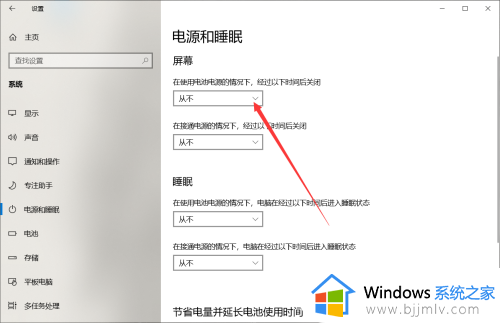
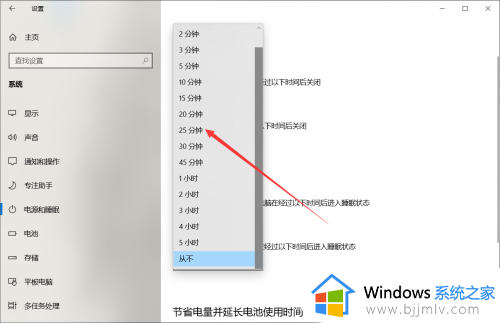
上述就是小编告诉大家的关于windows10设置锁屏时间方法了,如果有不了解的用户就可以按照小编的方法来进行操作了,相信是可以帮助到一些新用户的。